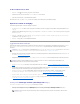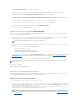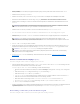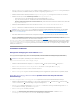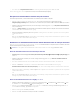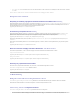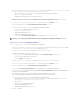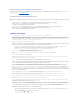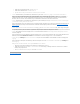Users Guide
2. EswirdeineMeldungmitinderTasksequenzangegebenenObjektenangezeigt,dienichtgefundenwerdenkönnen.KlickenSieaufOK, um diese
Meldungzuschließen.
3. WählenSieBetriebssystem-Images anwenden aus.
4. WählenSieunterBetriebssystem von einem erfassten Image anwendenerneutausundüberprüfenSiedasAbbildpaketunddasAbbild.
5. DeaktivierenSiedasKontrollkästchenEine unbeaufsichtigte oder sysprep-AntwortdateifüreinebenutzerdefinierteInstallationverwenden.
6. WählenSieWindows-Einstellungen anwendenaus.GebenSiedasLizenzierungsmodell,denProduktschlüssel,dasAdministratorkennwortunddie
Zeitzone ein.
7. WählenSieTreiber aus Dell Lifecycle Controller anwendenausundwählenSieinderDrop-Down-Liste das Betriebssystem aus.
8. Geben Sie einen Benutzernamen und ein Kennwort mit Administrator- Anmeldeinformationen ein, um auf die ConfigMgr-Konsole zuzugreifen.
9. WählenSieTreiberpaket anwenden aus. Klicken Sie auf DurchsuchenundwählenSieinderinConfigMgrverfügbarenListevonTreiberpaketenein
Treiberpaket aus.
10. Klicken Sie auf OK, um den Tasksequenz-Editorzuschließen.
11. KündigenSiedieTasksequenzan,dieSiebearbeitethaben.WeitereInformationenüberdieAnkündigungeinerTasksequenzfindenSieimDell Server
DeploymentPackfürMicrosoftSystemCenterConfigurationManager-Benutzerhandbuch auf der Dell Support-Website unter support.dell.com/manuals.
12. Erstellen Sie einen Lifecycle Controller-Startdatenträger.WeitereInformationenfindenSieimAbschnitt"Erstellen eines Lifecycle Controller-
Startdatenträgers".
AnwendenvonTreibernüberdasConfigMgr-Repository
Verwenden Sie die folgenden Schritte, um Treiber aus ConfigMgr-Repository anzuwenden:
1. FügenSiemanuelldenSchrittStartreihenfolge einstellen vor jedem der Schritte Neustart zu PXE / USB hinzu. Der Schritt Startreihenfolge einstellen
weistdasSysteman,beimnächstenStartvoneinervirtuellenCDzustarten.
Verwenden Sie folgende Schritte, um den Schritt Startreihenfolge einstellenmanuellhinzuzufügen:
a. KlickenSiemitderrechtenMaustasteaufdieTasksequenzundwählenSieHinzufügen® Dell Deployment® PowerEdge Server- Konfiguration
aus.
b. WählenSieinderDrop-Down-Liste Konfigurationsaktionstyp die Option Startreihenfolge aus.
c. WählenSieinderDrop-Down-Liste Aktion die Option Einstellen aus.
d. Es wird eine neue Drop-Down-ListefürKonfigurationsdatei/Befehlszeilen-Parameterangezeigt.WählenSie-nextboot=virtualcd.slot.1 aus.
e. WählenSieAnwendenaus.DerNamedesSchrittesändertsichzuStartreihenfolge einstellen.
f. WählenSiedenSchrittStartreihenfolge einstellen aus und ziehen Sie ihn unmittelbar vor den Schritt Neustart zu PXE / USB.
g. Wiederholen Sie dieses Verfahren, um den Schritt Startreihenfolge einstellen vor jedem Schritt Neustart zu PXE / USB zu erstellen.
h. Klicken Sie auf OK,umdieTasksequenzzuschließen.
2. WendenSieTreiberpaketefürdieinConfigMgrausgewähltenBetriebssystemean.WeitereInformationenzurAnwendungvonTreiberpaketenfindenSie
im DellServerDeploymentPackfürMicrosoftSystemCenterConfigurationManager-Benutzerhandbuch auf der Dell Support-Website unter
support.dell.com/manuals.
Bereitstellung von Betriebssystemen im Remote-Zugriff
Verwenden Sie die folgenden Schritte, um ein Betriebssystem im Remote-Zugriff auf eine Sammlung bereitzustellen:
ANMERKUNG: DieStandardoptionfürdasAdministratorkennwortwirdperZufallsgeneratorerzeugt.Dieskannu.U.dazuführen,dassSiesich
nichtimSystemanmeldenkönnen,wennSiedasSystemnichteinerDomänezuweisen.SiekönnenalsAlternativedieOptionKonto aktivieren
und das lokale Administratorkennwort angebenauswählenundeinAdministratorkennworteingeben.
ANMERKUNG: JenachHardwareundbereitzustellendemBetriebssystemmüssenSieeinenMassenspeichertreiberauswählen,umdas
Betriebssystemkorrektbereitzustellen.DasBetriebssystemMicrosoftWindows2003umfasstbeispielsweisekeinekompatiblenTreiberfürSerial
Attached SCSI (SAS) oder PowerEdge Expandable RAID Controller (PERC).
ANMERKUNG: Es wird empfohlen, dass Sie die Tasksequenz-Ankündigungaufobligatorischeinstellen.
ANMERKUNG: WennmehrfacheAnkündigungenderselbenSammlungobligatorischgemachtwerden,bleibtdieWahl,obeineAnkündigung
ausgeführtwerdensoll,demConfigMgrüberlassen.